Že desetletja uporabljamo dve različni platformi, Windows in Linux.Včasih so nam všeč gladke funkcije uporabniškega vmesnika sistema Windows, včasih pa se želimo zaradi varnostnih razlogov preseliti na Linux.
Zdaj pa Microsoft sprejema odprtokodno skupnost in Ubuntu je na voljo v trgovini Microsoft Store.to pomeniubuntuZdajLahkoUporabite pogon USBV sistemu Windows 10/11NerazdeljenWindows 10/11 se zaganjaZaženite in zaženite v oknu na namizju Windows.
Microsoft je predstavil posodobitev različice Windows 10 Fall Creators 1709Podsistem Windows LinuxKot izbirna funkcija.
To pomeni, da ni potrebe po virtualnem stroju in dvojnem zagonu, le omogočiti morate to funkcijo in prenesti aplikacijo Ubuntu iz Microsoftove trgovine, da zaženete namizje Ubuntu v sistemu Windows 10.
vsebina
Kako zagnati namizje Ubuntu v sistemu Windows 10/11
Preverite združljivost
Preden začnete, se morate prepričati, da je Windows 10/11 združljiv z zahtevami Linuxa.Odprto"Nastavitve"> "Sistem"> "Vizitka", Kje boste našli " Vrsta sistema"Vnos, preverite, ali imate "64-bitni operacijski sistem".Spet teciwinverukaz, da preverite in se prepričate, ali imate v sistemu nameščeno najnovejšo različico sistema Windows 10/11.
Zaženite s podsistemom
Torej, kateri podsistem je v Ubuntuju (Linux)?To je "udarec".Bash je sistem Linux, ki deluje v sistemu Windows.
Omogočanje podsistema Windows za Linux
V operacijskem sistemu Windows 10/11 lahko omogočite podsistem Windows za funkcije Linux s preprosto ukazno vrstico v lupini PowerShell ali iz funkcij sistema Windows.
1. metoda PowerShell
Poiščite PowerShell in ga zaženite kot skrbnik.
Ko se odpre okno, samo vnesite ukaz in pritisnite Enter.
Enable-WindowsOptionalFeature -Online -FeatureName Microsoft-Windows-Podsistem-Linux
Pozvani boste, da potrdite svojo izbiro.Vnesite Y ali pritisnite Enter in znova zaženite sistem.
Metoda 2 - Funkcija Windows
- Odprite nadzorno ploščo, da poiščete program,
- Izberite prvo možnost programa in funkcije
- Zdaj kliknite "Vklop ali izklop funkcij sistema Windows" na levi strani.
- To bo odprlo zaslon s funkcijami sistema Windows,
- Pomaknite se navzdol in izberitePodsistem Windows za LinuxOznačite zraven .
- Kliknite »V redu«, da prenesete zahtevane datoteke z Microsoftovega strežnika (prepričajte se, da je vaša internetna povezava normalna)
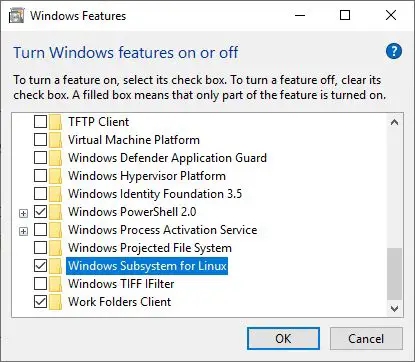
Ker je datoteka velika, bo trajalo nekaj časa, tako da lahko vidite, da bo Linux nameščen v Windows kot običajna aplikacija, ker gre za enkratni postopek namestitve.Ko je postopek namestitve končan, znova zaženite Windows.
Prenesite sistem Linux iz trgovine Windows
Zdaj morate prenesti distribucijo Linuxa (na primer Ubuntu za Windows), da vnesete ukaze Linuxa za izvedbo te operacije:
- Odprite Microsoft Store in poiščite ubuntu
- Izberite možnost Ubuntu 18.0 in kliknite Get
Opomba: V času pisanja so v Microsoft Store na voljo tri različice Ubuntuja: Ubuntu, Ubuntu 16.04 in Ubuntu 18.04.
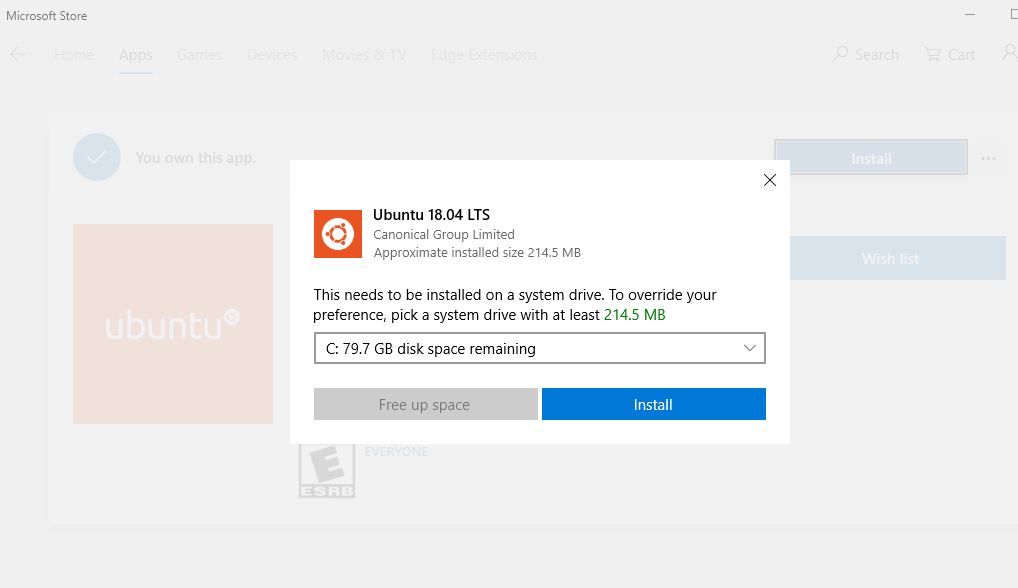
- Prenos aplikacije z Microsoftovega strežnika traja nekaj časa,
- Ko končate, kliknite Start
- Prosil vas bo, da ustvarite novo uporabniško ime in geslo, navesti pa morate vse podatke.
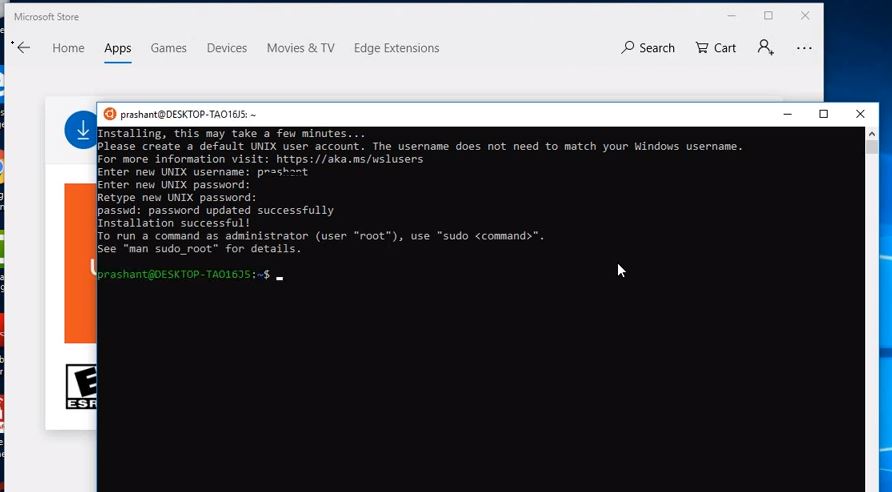
Opomba: datotečni sistem Windows se nahaja v mapi MNT, zato za urejanje datotek Windows v sistemu Linux vnesiteCD MNT, Izvedite najprejLSNato vnesiteCDCIn še enoLSČe želite najti vse datoteke, shranjene v sistemu Windows.
Zdaj lahko uživate v Linuxu v sistemu Windows.
Zaženite Linux v virtualnem stroju
Izraz virtualni je videti zelo čuden, vendar je kot drug operacijski sistem v obstoječem operacijskem sistemu.Za zagon Linuxa v računalniku z operacijskim sistemom Windows lahko uporabite virtualizacijski sistem Hyper V ali navidezni stroj drugega proizvajalca.Če želite to narediti, lahkoV računalniku z operacijskim sistemom Windows 10/11Prenesite in namestite programsko opremo za virtualne stroje, na primerPredvajalnik VMWare.Po tem prenesiteSlika VMware za UbuntuIn odpakirajte zip datoteko.
Zdaj dvokliknite razpakiranoubantu.vmxDatoteka, bo naprava Linux naložena v predvajalnik VMWare.Zato je Linux "gost"Upošteva se operacijski sistem in Windows"gostitelj"operacijski sistem.Vsakič, ko zaženete računalnik, lahko namestite in zaženete Linux, če ste pozvani, da izberete Windows OS ali Linux Os.Izberete lahko karkoli in lahko preklopite na enega od teh dveh operacijskih sistemov z enim ponovnim zagonom, kar ni super.
Tukaj že imate okno, nato pa morate samo namestiti Linux.Med postopkom namestitve Linuxa namestitveni program ve, kako spremeniti velikost svoje particije z operacijskim sistemom Windows in kako nastaviti zagonski nalagalnik prek danih možnosti.
Zaženite Linux v brskalniku
V tem primeru, na primer, če ste začetnik v Linuxu in se želite naučiti ukazov Linux, želite zaščititi dostop do datotek v brskalniku, zagnati staro programsko opremo, primerjati motorje JavaScript ali uporabiti novo tehnologijo brskalnika, lahko uporabiteJSLinux.To je emulator, ki vam omogoča delo v spletnem brskalniku.Morda boste lahko pisali skripte Shell in Awk, glavne regularne izraze, strani priročnika za iskanje za različne ukaze Linuxa itd., in vse v vašem spletnem brskalniku.
Tabela uporabe emulatorja Windows Linux
| 功能 | opis |
|---|---|
| Zagon ukazov Linux | Priročno dokončajte navodila za Linux v sistemu Windows |
| Razvijajte in izvajajte programe za Linux | Razvoj programa lahko poteka brez prehoda na okolje Linux |
| Brezhibna integracija | Emulator omogoča enostavno preklapljanje med Windows in Linux |
| 性 | Emulator Windows Linux nudi uporabnikom izolirano okolje za čim večjo varnost sistema. |
Uporabniki lahko zaženejo Linux tudi v brskalniku Windows prek nekaterih drugih orodij, kot so:
Kopiraj.shPoganja Linux 2.6, kjer je čas zagona Linuxa krajši od ene minute.Zaženete lahko tudi druge operacijske sisteme, kot so Windows 98, Arch Linux, Kolibri OS, Linux 2.6 in 3.18, Windows 1.01, FreeDOS, OpenBSD, Solar OS.
Spletni terminal Je terminal GNU/Linux za vadbo ukazov Linuxa in interakcijo z drugimi uporabniki po vsem svetu.Na spletni strani se morate samo registrirati in je popolnoma brezplačna.Webminal pomaga študentom iz več kot 125 držav in je vadil več kot 150 milijona ukazov.
Vadnice PointTako kot CentOS tudi ekipa za kodiranje zagotavlja platformo za vadbo ukazov na terminalu brskalnika, kjer je terminal hitrejši in ga je mogoče zagnati v 10 sekundah.Ne samo Linux Terminal, ampak tudi Node.js, PHP, Ruby, Numphy, Oracle Database in številne spletne IDE, lahko brskate.
JS/UNIX terminal , Za pisanje operacijskega sistema spletnega brskalnika uporabite JavaScript.V tem terminalu je prijava gostov, ukaze lahko preprosto vadite.
CB.VUZagotavljamo vam stabilno različico FreeBSD 7.1.
Zaženite Linux prek USB-ja ali CD-ja
Zdaj je najlažji način za uporabo ubuntuja uporaba pogona USB ali CD.Samo prilepite nastavitve ubuntu v pogon USB in vstaviteUSB pomnilniški ključAli pa vstavite DVD ali CD v svoj lokalni računalnik in znova zaženite računalnik, zdaj se bo vaš računalnik zagnal z izmenljivega medija in začel delati na ubuntu, ki bo spreminjal trdi disk vašega računalnika.
uporabav realnem časuUbuntu, lahko uporabiteNameščenoUbuntuIzvedite skoraj vse operacije:
- Varno brskajte po internetu brez shranjevanja zgodovine ali podatkov o piškotkih
- Dostopajte do datotek in urejajte datoteke, shranjene v računalniku ali pomnilniku USB
- Ustvarite nov dokument zbirke Office in ga shranite na daljavo
- Popravite pokvarjeno konfiguracijo, da se računalnik znova zažene
Se vam zdi tako prilagodljiva uporaba Linuxa brez poseganja v trenutno nameščen operacijski sistem Windows?Poskusite lahko katero koli od teh možnosti, da se počutite udobno, in preprosto preklopite na drug uporabniški vmesnik sistema Windows.

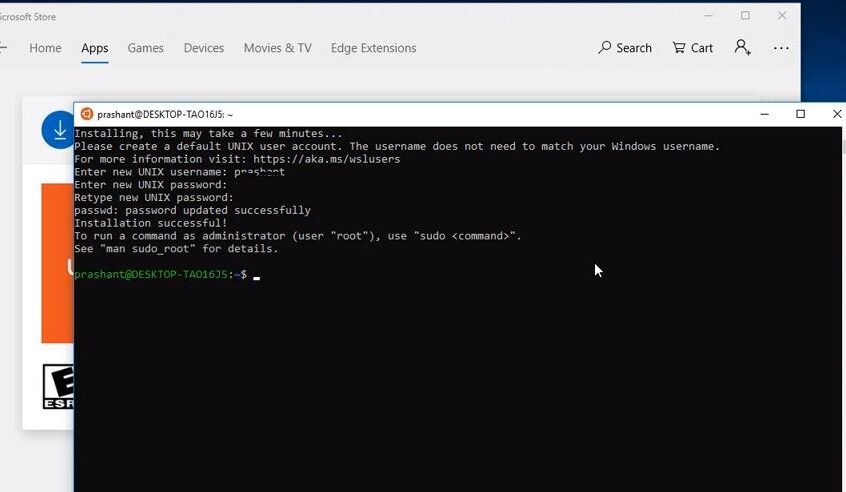
![[Popravljeno] Microsoft Store ne more prenesti aplikacij in iger](https://oktechmasters.org/wp-content/uploads/2022/03/30606-Fix-Cant-Download-from-Microsoft-Store.jpg)
![[Popravljeno] Microsoft Store ne more prenesti in namestiti aplikacij](https://oktechmasters.org/wp-content/uploads/2022/03/30555-Fix-Microsoft-Store-Not-Installing-Apps.jpg)
